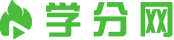教案是教师为了组织和实施教学活动而编写的详细计划。教案的评价要客观准确,要注重对学生学习成果的检查和评估,及时发现学习问题并解决。接下来是一份优秀的音乐教案,从不同角度培养学生的音乐素养。
初中信息与信息技术教案篇一
1.使学生掌握段落对齐方式的设置方法。
2.使学生掌握段落缩进控制的设置方法。
3.使学生掌握行间距和段间距的设置方法。
4.使学生掌握文档的分栏排版方法。
1.培养学生对文档进行编辑排版的能力。
2.培养学生键盘操作的能力。
1.培养学生创新意识和创新能力。
2.培养学生的审美能力。
1.段落对齐方式的设置。
2.段落缩进控制的设置。
1.段落缩进控制的设置。
2.分栏排版方式的设置。
演示法、实践法。
1.多媒体网络教室。
2.教师准备的文字素材。
1课时。
教师展示样例,引入课题。
教师展示样例,如图23-2所示,说明左对齐、居中对齐、右对齐、两端对齐、分散对齐等段落对齐方式,演示设置段落对齐方式的方法。
教师布置任务:在“病毒”文档中插入各段小标题,将标题居中对齐,并将文字修饰为隶书小二号桔黄色字。在文章的末尾,采用右对齐方式插入日期,并将文字修饰为黑体小四号蓝色字。
教师介绍:缩进控制可以控制段落距页面左右边界的距离,还可以设置段落的首行缩进和悬挂缩进等方式。
教师提问:设置行间距和段间距与设置缩进控制的方法有什么相同之处和不同之处?
教师讲解并演示分栏的操作后,要求学生将“病毒”文档的前两段文字分为两栏,
完成书第115页练习1、2。
教师与学生共同小结本节课所学内容,强调word只对选定的部分进行分栏。
按照自己喜欢的风格,对“奥运——20xx”进行段落修饰。
初中信息与信息技术教案篇二
知识与技能目标:
1、启动flash5的方法,熟悉它的界面。
2、掌握引入一个已有动画的方法,并观看自己所引入的动画。
3、掌握保存文件的方法。
过程与方法目标:
1、通过学习flash5基本技能,启发并培养学生发现问题、分析问题、解决问题的能力。
2、能够学会独立使用flash5软件。
情感与态度目标:
培养学生的实践和探索能力,通过动手动脑的活动锻炼学生,让学生掌握本课的知识和技能。
教学重点:
了解flash5的时间轴、舞台、绘图工具以及浮动面板的功能。
教学难点:
给图库中的对象进行分类,以入图层的命名。
教学方法:
讲解法、操作法、演示法等。
(一)创设情境,激情导入
同学们,你们喜欢看动画片吗?是啊,我想,每位同学都有伴随动画片一起成长的经历,在你们的成长过程中一定看过许多难忘的动画片,大家想知道这些精美的动画片是怎么做出来的?(生:想知道)从这节课开始,我们就来学习制作动画的软件:flash,flash5在生活中有着广泛的应用,不仅能作动画,还能做广告宣传等,在以后的学习和工作中我们将逐渐接触到。
(二)自主学习合作探究
(1)自主学习
首先指导学生启动flash5,让学生熟悉flash5的界面,了解时间轴的作用、舞台、绘图工具及浮动面板。
(2)合作学习
现在就让我们启动flash5动画软件吧,首先同学可以通过开始菜单来进入,和启动其它软件的方法一样,开始—程序—flash5,或者在桌面上有可直接双击进入。
师让生观察flash5界面并讲解:
1、时间轴:
它像电影的胶片,每一小格代表动画的一帧,帧里面装载着动画内容。当你对某一帧进行编辑、修改的时候,只要用鼠标点时间轴与它相对应的小格就可以进入这一帧的编辑状态。
2、舞台:
flash5编辑区有一相非常形象的名字,叫舞台。它是创建动画和动画演出的场所。这和以前学过的我们常常把编辑区看成画布和白纸的方式不同。
有了舞台就要有演员,flash5中的演员是什么呢?它们叫图形和元件(组件),图形很好理解,就是我们用绘图工具画的或“导入”的图片,元件是什么呢?它是组合在一起的图形,也可以是一个动画效果的按钮,还可以是一段动画,在flash5,中叫“影片剪辑”。
绘图工具:
和我们以前学过“画图”软件中的绘图工具差不多。
浮动面板:要制作一部动画片要有到各种各样的工具和各种各样的方法,这了进行这些设置,flash5中设计了很多浮动面板。它们分布在屏幕的右侧。这些面板可以在屏幕上随意拖动,来回切换,如果嫌碍事,还可以关闭。如果弄乱了,你可以通过窗口——面板位置——默认规划命令把它们恢复过来。
好了,我讲了半天,大家对flash5一定有所了解,一定想试试操作了吧,下面我们就来作一个最简单的动画——大海中的一个小鱼在游来游去。
(一)制作动画
1、启动flash5
2、导入图片
3、在预览窗中出现一条小鱼,单击按钮可以预览动画
4、用鼠标拖住预览窗中的鱼,将它拖入舞台,随意放在舞台底部。
(二)预览动画
可通过“控制”菜单下的“测试影片”进行测试。
(三)保存文件
和以住我们保存文件的方法一样,不再重复。
学生操作,教师巡视。
初中信息与信息技术教案篇三
1、能够说出电子标签的含义,并能举例说明电子标签的应用。
2、通过观察教师演示、小组合作等方法,提高合作交流的能力。
3、通过学习电子标签,体会学习信息技术的乐趣,激发对科技的热爱。
二、教学重难点。
【重点】电子标签的工作原理及类型。
【难点】电子标签的工作原理及类型。
三、教学过程。
(一)导入新课。
教师通过多媒体播放汽车过收费站时通过etc自动扣费的视频,引导学生思考扣费系统是如何锁定目前通过的车辆信息,是否他们也有“身份证”可以被识别?引导学生带着疑问进入新课学习:电子标签。
(二)新课讲授。
教师通过多媒体呈现常见的含有电子标签的物品(珠宝电子标签、门禁卡等)图片,并采用教授法介绍电子标签的用途,引导学生根据图片信息,结合教材中的.文字,总结电子标签的用途:电子标签主要附着在被识别物体上,存储与物体相关的信息,运用射频识别技术实现非接触读写存储器上的信息。在物联网中,电子标签如同物体的“身份证”一样。
在得出用途后在大屏幕上展示被拆解的电子芯片的图片,教师引导学生思考:那电子标签是由哪些部件决定他有这样的用途呢?【天线】学生回答后教师需给出学生鼓励、正面的评价,如:观察仔细,总结到位等。教师可在学生回答的基础上进行补充总结,电子标签的内部主要由芯片、天线(线圈)等部件组成。
教师引导学生根据刚刚图片中有无电源对电子标签进行分类,并引导学生结合教材同桌两人进行讨论,得出其分类和其主要特点,【可分为有源电子标签(主动标签)和无源电子标签(被动标签)两大类。无源电子标签是最常见的电子标签,当读写器检测到电子标签时发出电磁波,在电子标签周围形成电磁场,电子标签从电磁场中获得能量激活标签中的芯片,芯片产生电磁波发送给读写器。有源电子标签工作的能量则由自带的电池提供】教师并给出积极的评价,如:阅读仔细,归纳概括能力强等。
之后教师介绍电子标签不仅可以根据有无电源进行分类,通过不同的分类标准,所得到的分类结果也不同。并在大屏幕上展示分类的表格,之后组织学生进行小组讨论5分钟,尝试根据读写方式、频率高低对其进行分类并填表,并在讨论的过程中提示学生,涉及频率高低时,可以从频率、感应距离、读取速度和穿透能力等方面进行分析。之后教师可请小组代表进行分析和陈述,学生回答观察结果。【按照读写方式,可以分为只读电子标签和读写电子标签。只读电子标签只可阅读,不可写入,成本较低;读写电子标签,可读可写,成本较高。按照频率高低,可以将其分为低频电子标签、高频电子标签和超高频电子标签。低频电子标签的频率范围为100-500khz,以125khz为主,感应距离较短,读取速度较慢,但穿透能力好;高频电子标签,频率范围为10-15mhz,以13.56mhz为主,感应距离较长,读取速度较快,但穿透能力一般;超高频电子标签,频率范围为850-950mhz以及2.45ghz,感应距离最长,读取速度最快,但穿透能力差】教师对于学生的评价进行鼓励,之后教师再进行补充总结,从而得出不同的电子标签的分类所得到的结果表格。
(三)巩固提高。
(四)小结作业。
小结:教师采用师问生答的形式总结本节课所学的内容。教师可以点评同学们听课很认真,记忆力真强。
作业:回家后观察自己家中的物品哪些使用了电子标签,属于哪一种类型的电子标签,下节课进行分享。
四、板书设计。
(略)。
初中信息与信息技术教案篇四
一、教学目标:
知识与技能目标:
1、启动flash5的方法,熟悉它的界面。
2、掌握引入一个已有动画的方法,并观看自己所引入的动画。
3、掌握保存文件的方法。
过程与方法目标:
1、通过学习flash5基本技能,启发并培养学生发现问题、分析问题、解决问题的能力。
2、能够学会独立使用flash5软件。
情感与态度目标:
培养学生的实践和探索能力,通过动手动脑的活动锻炼学生,让学生掌握本课的知识和技能。
二、教学重难点:
教学重点:
了解flash5的时间轴、舞台、绘图工具以及浮动面板的功能。
教学难点:
给图库中的对象进行分类,以入图层的命名。
教学方法:
讲解法、操作法、演示法等。
三、教学过程:
(一)创设情境,激情导入。
同学们,你们喜欢看动画片吗?是啊,我想,每位同学都有伴随动画片一起成长的经历,在你们的成长过程中一定看过许多难忘的动画片,大家想知道这些精美的动画片是怎么做出来的?(生:想知道)从这节课开始,我们就来学习制作动画的软件:flash,flash5在生活中有着广泛的应用,不仅能作动画,还能做广告宣传等,在以后的学习和工作中我们将逐渐接触到。
(二)自主学习合作探究。
(1)自主学习。
首先指导学生启动flash5,让学生熟悉flash5的界面,了解时间轴的作用、舞台、绘图工具及浮动面板。
(2)合作学习。
现在就让我们启动flash5动画软件吧,首先同学可以通过开始菜单来进入,和启动其它软件的方法一样,开始—程序—flash5,或者在桌面上有可直接双击进入。
师让生观察flash5界面并讲解:
1、时间轴:
它像电影的胶片,每一小格代表动画的一帧,帧里面装载着动画内容。当你对某一帧进行编辑、修改的时候,只要用鼠标点时间轴与它相对应的小格就可以进入这一帧的编辑状态。
2、舞台:
flash5编辑区有一相非常形象的名字,叫舞台。它是创建动画和动画演出的场所。这和以前学过的我们常常把编辑区看成画布和白纸的方式不同。
有了舞台就要有演员,flash5中的演员是什么呢?它们叫图形和元件(组件),图形很好理解,就是我们用绘图工具画的或“导入”的图片,元件是什么呢?它是组合在一起的图形,也可以是一个动画效果的按钮,还可以是一段动画,在flash5,中叫“影片剪辑”。
绘图工具:
和我们以前学过“画图”软件中的绘图工具差不多。
浮动面板:要制作一部动画片要有到各种各样的工具和各种各样的方法,这了进行这些设置,flash5中设计了很多浮动面板。它们分布在屏幕的右侧。这些面板可以在屏幕上随意拖动,来回切换,如果嫌碍事,还可以关闭。如果弄乱了,你可以通过窗口——面板位置——默认规划命令把它们恢复过来。
好了,我讲了半天,大家对flash5一定有所了解,一定想试试操作了吧,下面我们就来作一个最简单的动画——大海中的一个小鱼在游来游去。
(一)制作动画。
1、启动flash5。
2、导入图片。
3、在预览窗中出现一条小鱼,单击按钮可以预览动画。
4、用鼠标拖住预览窗中的鱼,将它拖入舞台,随意放在舞台底部。
(二)预览动画。
可通过“控制”菜单下的“测试影片”进行测试。
(三)保存文件。
和以住我们保存文件的方法一样,不再重复。
学生操作,教师巡视。
初中信息与信息技术教案篇五
分为以下几个方面:
一、爱岗敬业,执着追求。
的准则。要想有所作为,首先应该热爱自己的本职工作,但仅这样还不够,还应努力的钻研业务。信息技术不像其它学科,它的发展速度太快了,信息技术日新月异。教师要给学生“一杯水”,自己就必须要有“一桶水”。
二、从教学方法方面入手。
信息技术课是一门既有趣味又苦涩难学的学科,若是脱离实际讲一些枯燥的理论知识,学生会觉得乏味,而且不容易引起学生学习的兴趣。那么,教学的成功与否,教学方法的选择和使用是关键,选择合适的教学方法,将对教师的教、学生的学起到事半功倍的作用。首先,可以学习、借鉴其他科目的成功经验,根据教学需要恰当地采用讲解、观察、讨论、参观、实践等方法,做到兼容并蓄、取长补短。其次,可以吸收国内外信息技术教学的成功经验,在继承的基础上大胆改革,探索新的教学方法与教学模式。
激发学生主动参与的欲望,调动学生学习的积极性。托尔斯泰曾说:“成功的教学所需的不是强制,而是激发学生的兴趣。”因此,在新授前,我都通过精心设计的导入,激发学生的兴趣,调动学生的探求和认知兴趣,这样一节课下来,才会有教为理想的效果。秘决:多夸奖学生。利用各种教学方式方法,使教学过程形象、生动。除了利用多媒体教学外,在上课时,为了激发学生兴趣,我会将每班分为若干组,每组有小组长,进行比赛,比速度,比成功率,比美观,这样,学生们在“玩”中就自然学到了东西。
是用50种方法教一个学生;差的教育是用一种方法教50个学生。
三、处理好教师、学生及教材的关系。
教师要关注学生的情感,以学生发展为本。现代社会的发展、课程改革的理念,要求现代课堂教学要建立新型的、平等的、和谐的师生关系,传统教学中教师对学生居高临下的训导、灌输,随意摆布的教学行为应彻底屏弃。要确认学生是一个有一定生活经验、认知基础和解决问题能力的"会学"个体,是一个独立构建个体。我们既要重视他的情感过程,同时也要注意到学生的思维过程。
四、关注基础水平和认知特点差异,鼓励个性化发展。
“一切为了学生的发展”是基础教育课程改革的核心理念,关注学生、关组学生的发展是这一理念的具体体现。信息技术课程同样要以学生发展为出发点,了解学生的不同特点,以更好地促进学生的个人发展。我们可以通过设立多级学习目标和多样的学习方式,让不同的学生都能根据自己的实际需要选择到合适的内容;还应给学生提供多样化的自主探索空间,鼓励不同意见和创造性思路的迸发,鼓励多样化的问题解决方式和方法。可以根据学生的能力差异、水平差异针对性地实施分层次教学;对于基础较差的学生,可以采用补课的方法为其奠定必要的基础,消除他们对信息技术的神秘感,增强其学习的信心;也可以采用伙伴教学的方法,变学生的个体差异为资源,让学生在参与合作中互相学习并充分发挥自己的长处,协同完成学习任务;对于少数冒尖的学生,给予专门辅导,使其早日成才。
五、不断提高自身的信息素养。
的更新,在教学过程中,不断提出新的研究课题,进行科学研究,努力提高自己的教学水平和科学研究水平。肩负着信息技术教学和教学科研的任务。要完成这样的任务,必须不断地学习信息技术方面的知识,学习现代教育教学理论,丰富自己的信息知识,提高自己的信息素养,以适应中学信息技术教学的不断发展。
以上是本人的一点教学心得,教学的路还要走很长,相信在以后的教学过程中还会遇到很多的问题,但是我相信,只要我们能够付出努力,就一定会有收获。
初中信息与信息技术教案篇六
1.学生能够准确说出常见的图表类型以及各自的特点。
2.通过自主探究和合作学习图表的不同类型,提高归纳概括能力和表达交流能力。
3.将信息技术与生活实际相联系,体会信息技术对我们的学习、生活带来的方便。
二、教学重难点。
【重点】常见的图表类型及特点。
【难点】图表的合理选择。
三、教学过程。
(一)导入新课。
在授课之前,教师在多媒体上展示不同的图表类型,比如折线图柱状图等引导学生们观察,学生通过观察发现图表类型能很容易知道数据的含义。此时我会再次的提出问题:这些图表的名称和含义都是什么?进而引出本节课内容《柱形图、折线图和饼图》。
(二)新课讲授。
任务一:柱形图。
任务二:折线图。
紧跟着教师又提出新的问题:想了解某些学生近6个月成绩的表现情况,应该怎么办?柱形图是否还能清晰的给出结果呢?预设学生都摇头,预习过的学生能给出可以通过折线图来观察。教师引导学生观看教材,然后提问折线图的意义是什么?【折线图用一些以直线相连的点表示数据,点在图表中的横向位置,对应着它所属的数据项,纵向位置对应着它的值,折线图可以较好地反映数据的变化情况。】教师肯定学生的回答之后,带领学生观看班级近6月的成绩折线图表,一起分析成绩变化的原因。
任务三:饼图。
教师进行讲解,如果想查看某一个数据占总数据的的'百分比应该用饼图。然后通过展示地壳中几种元素占比的饼图为例,进行细致讲解饼图的具体含义。讲解完毕后,请学生以同桌为单位,一起总结饼状图的每个模块代表的意义。最后请学生代表回答。【饼图用一个圆表示全体数据,用圆中不同颜色的扇形表示不同的数据项。扇形的面积对应的是数据的值】教师适当补充利用饼图,可以直观地反映各数据项与整体之间的数量关系。
(三)巩固提高。
小游戏:在多媒体上将统计图表类型和图表特点打乱,请举手最快的同学上台连线,将图表与其特点对应起来,检查学生的掌握情况。
(四)小结作业。
小结:学生总结,教师补充的形式进行本节课的小结。
作业:对于同一份数据分别用三种统计图表进行表示。
四、板书设计。
初中信息与信息技术教案篇七
通过制作实例,让学生掌握符号绘制及创建运动动画的方法。
1、培养学生探究学习的能力,让他们自己动手设计精美的动画。
2、培养学生合作学习的能力,让他们在互相讨论帮助中完成运动动画的制作。
3、培养学生创新能力,安排尝试性、探索性的活动,引导学生积极主动地完成学习任务,突出学生在教学过程中的主体地位。
1、通过设计制作动画,提高他们各自的审美观点。
2、充分发挥学生的想象力,制作出有自己特色的动画。
3、通过他们之间的对比,激发他们的求知欲望,让他们在对比中互相学习。
【】。
1、符号的绘制。
2、运动动画的创建。
【】。
计算机教室和多媒体教学平台,教学课件。
【】。
在课堂教学中,我坚持以学生为主体的中心思想,“以学带教,以教促学”,注重激发学生的学习兴趣,培养学生学习信息技术的积极性和主动性。从学生感兴趣的问题入手培养其创新意识和合作学习的'能力,体现课程改革内容的精髓。
在以前的学习中,对动画制作中利用工具栏中的工具绘制图形已经有了初步的了解,如何利用工具栏绘制图形,如何插入关键帧,如何选取一个或多个对象,如何移动和复制对象等是创建运动动画的关键。
任务的设计主要是为了让学生掌握知识内容,并在此基础上强调培养学生探究学习的能力,合作学习的能力,培养学生创新能力,安排尝试性、探索性的活动,引导学生积极主动地完成学习任务,突出学生在教学过程中的主体地位,让学生在互相讨论帮助中学会运动动画的制作。并通过学生之间的对比,激发学生的求知欲望,在对比中互相学习。比如:动画“气球上升”的探究学习。并且对学有余力的同学适当的安排进阶任务,这样可以避免一部分学生“吃不饱”,另一部分学生“吃不了”的现象的发生,实现了统一要求和因材施教的有机结合。
最后学生通过回顾“气球上升”的制作过程,总结出运动动画的创作过程,教师予以补充肯定,这样就实现了从一般到特殊,再从特殊到一般的认知体系。
【】。
前面我们了解flash的基本知识,对它的界面有了一定认识,还学习了关键帧动画,掌握了关键帧及关键帧的插入。关键帧动画是帧帧动画,不容易实现动画的连续性,并且文件比较大。
对比过渡动画和关键帧动画。
我们今天来学习另一类动画:过渡动画。根据前面我们学习,知道过渡动画只要制作关键帧画面,由flash产生关键帧之间的变化过程。我们今天学习过渡动画的一种运动动画。
符号绘制及运动动画。
在制作运动动画之前先了解两个概念一个规定:
符号:指一个可重复作用的图形、动画或按钮。
实例:符号在舞台上的实际应用。
规定:flash中运动动画的运动对象必须是一个实例。
观察flash运动动画一些实例,说明运动的形式有多种,如:移动,旋转,改变大小,颜色,透明度等。
我们以“气球上升”为例来实践。
尝试制作“气球上升的动画,要求动画长度25帧。
在这个动画中,气球是在做从舞台下方向舞台上方的运动,那么气球运动的起点和终点就是动画的关键画面,将其设为关键帧。
根据“规定”我们知道:应该先制作气球符号,然后再制作气球实例移动的动画。
下面同学们根据我们的分析,结合课本的操作指南,尝试完成此任务。
学生操作时,可能出现各种各样的问题,可以互相讨论。
教师巡视,个别指导。(边框、中心点、画线、符号工作区、舞台)。
演示一些具有代表性的作品,师生共同评价,指出存在的问题,给予修正。
学生对自己的作品进行完善,对于已经完成任务的同学可以尝试制作“风车”动画,“风车”动画。(风车的形状可自行设计)。
教师巡视,个别指导。
在“风车”动画的制作中,重点和难点是风车符号的制作。可以利用“矩形工具”和“箭头工具”制作一个个性扇叶符号,然后将扇叶多次复制、粘贴制作成“风车”符号。
制作运动动画的过程:第一步创建运动对象,第二步设置运动的关键帧,第三步创建关键帧间的动作。
初中信息与信息技术教案篇八
出示“金山打字”程序,并让学生操作。
请同学们小组讨论:“金山打字”程序中,都有生么样的事件发生,请学生阐述讨论结果。
教师做补充分析
程序运行分析
首先让学生操作完整的易语言“打字练习”程序,并分析其所发生的事件及过程,教师帮助分析讲解。
窗口界面分析
通过上面的事件和过程分析,让学生再次分析本程序的启动窗口界面中应包含哪些组件及元素,教师帮助分析讲解。
教师演示在“窗口界面中”加入本程序所需要的组件及元素。
程序数据类型及代码分析
通过上面的分析,对各个子程序进行分布步讲解。
1、“开始”按钮被单击子程序
通过分析代码,教师讲解逻辑变量“进入循环=真”、“按钮1.禁止=真”。
重点讲解事件“处理事件()”和“延时(100)”
2、“停止”按钮被单击子程序
通过分析代码,讲解逻辑变量“进入循环=假”、“按钮1.禁止=假”。
在这一部分,可以先让学生对照上一部分的逻辑变量进行相似性分析。
3、按键盘字母键的过程
这一部分教师应该重点讲解“按下某键”事件,和实现判断按下程序中a、b、c、d的某键。
初中信息与信息技术教案篇九
记忆是人将感官输入的信息加以保持,并在一定的时候将这种信息重新撮出来的过程。记忆过程包括识记、保持和再认或重现三个阶段。记忆力是每个人都具有的基本认知能力,通过后天的训练,掌握良好的记忆方法和技巧,就能使记忆力有所提高。人在10—17岁是记忆力旺盛的时期,在18岁时可达到记忆力发展的最高峰。由于记忆力对于学生的学习极端重要,有必要在中学阶段开设记忆力的训练课程,帮助学生掌握记忆的方法和技巧,促进记忆力的发展。
初中信息与信息技术教案篇十
1.进一步了解app的制作方法。
2.通过体验离线和在线制作app,让学生更熟练地掌握制作app的方法。
重点是制作一个漂亮的app,难点是app的发布。
建议本课用1课时。
本课的内容是在线制作app,要求电脑能够上网。如果电脑不能够上网,或者网速很慢,建议还是继续用上一课所用的软件离线制作app。
在线制作app的网站有很多,如应用公园、腾讯风铃、简网app工场、金和iu等,建议老师上课前检查哪些app制作网站可用,学生制作app不一定要用教材中推荐的这些网站,老师可以推荐更好的app制作网站。不管选用什么网站在线制作app,教材中制作多媒体app的项目流程都可供学生参考。
教材中制作app的任务是《我的班级》,老师可以收集班级的活动资料(包括照片和文字资料)发给学生,然后由学生自主完成app制作。app的图标可以用photoshop制作,也可以用在线图标制作网站生成图标。学生还可以在百度中搜索出更多的在线图标制作网站。如果启动页面等图片需要处理,可以使用photoshop。学生制作完成后,自然希望看看效果,老师可以挑选一些较好的app安装到手机上,让学生看看在手机上的运行效果。
1.体验app的制作和发布过程,了解app是如何制作出来的。
2.学会制作不用编程的app。
重点了解app是如何制作出来的,难点是制作一个漂亮的app。
建议本课用1课时。
前面几课主要是讲手机及各种应用,手机的应用离不开app程序,因此在本单元的最后两课安排学生制作app,让学生对智能手机有一个比较完整的认识。制作app的软件有很多,本课选用的软件是appmaker,该软件是电脑版。在资源目录中有该软件的安装程序。如果老师认为有更合适的制作app的软件,也可以选用更合适的软件来制作app。本课可以让学生选定一个制作app的任务,然后在电脑上自主完成。制作app的任务可以是故事书,也可以是班级的文宣、某个报名活动的宣传等,老师应该结合学生的兴趣特点,设计一些能调动学生学习积极性的任务,或者由学生自己构思任务。
为了让学生体验制作app的完整过程,在学生完成作品后,老师可以将部分制作得较好的学生作品发布到手机上,演示给学生看,并点评。本课实际上是制作一个类似演示文稿的app,制作的过程比较简单,难就难在准备制作app所需要的素材。老师应该针对各种任务为学生准备一些必要的图片和视频素材,以防学生找不到素材影响教学效果。至于语音素材,教材中提到了用“文字转成语音生成器”来制作语音,课堂上可以用这个软件来制作语音,该软件生成的语音是wav格式的文件,而appmaker不支持wav格式的声音文件,所以要用“格式工厂”转换声音文件格式。在学生完成app制作任务的过程中,需要使用不同的软件,这样的安排,有利于培养学生的操作技能。
本课需要使用的软件都放在资源目录中:
1.app制作软件:appmaker。
2.文字生成声音:文字转成语音生成器。
1.了解什么是二维码,认识qr码。
2.会将各种信息制作成二维码(qr码),理解自己制作的二维码是直接表达信息还是表达信息存储的网址。
3.理解扫二维码所存在的安全风险。
重点是制作二维码,难点是理解二维码存在的安全风险。
建议本课用2课时。
第一、二节用1课时,第三节用1课时。
随着智能手机的普及,二维码迅速火了起来。似乎一夜之间,二维码即遍布各电商平台、商场、网站、杂志、车票上,甚至电线杆上,二维码迅速成为移动互联网时代的新宠儿。面对这个特别的图形,学生一定充满了好奇。老师可以通过“扫一扫”来展示二维码的各种应用,然后引导学生思考(猜一猜):二维码中的黑点、白点表示什么?由此开始介绍什么是二维码。我们现在所用的二维码都是qr码,因此本课只讲qr码。
qr码的原理比较复杂,本课只简单介绍qr码的主要特点:
(1)qr码有不同的尺寸大小;
(2)qr码的结构特征;
(3)qr码的信息容量;
(4)qr码有很强的纠错功能。
制作二维码是学生非常感兴趣的活动,老师应该先筛选一些好用的二维码制作网站,然后让学生在这些网站上在线制作二维码。教材中有一些二维码制作的任务,老师也可以鼓励学生探究学习生活中哪些事情可用二维码,并制作二维码,以此激发学生的创新热情和学习兴趣。对于学生构想的二维码应用,老师应该鼓励学生在课堂上说出来,并加以点评。
随着二维码应用的普及,借助二维码进行传播的手机病毒、恶意程序日益增加。由于从外观上并不能判断二维码的安全性,这就使得每个人都有可能扫描到不安全的二维码。用户一旦扫描了嵌入病毒链接的二维码,其个人信息、银行账号、密码等就可能完全暴露在黑客面前,酿成的后果可想而知。因此,本课应该通过一些真实的案例(例如:资源目录中的视频:“1-7.2二维码病毒现身,扫码小心中招”),让学生树立起安全意识,防范二维码扫描所带来的安全风险。需要向学生强调的是:二维码本身并无毒,但是二维码所指向的网站、下载链接或下载文件可能被提前植入了木马或病毒。如果扫码进入后,遇到要我们输入个人信息或下载软件安装,这时就要特别小心,认真核对该网站是否可信。因为稍不留神个人信息就会泄漏,手机就会中毒。
那么,如何防范二维码扫描的安全风险呢?一般可以采取下面几个措施:
1.选择一款权威且具有安全检测能力的二维码扫描软件。
现在有些二维码扫描软件具有安全检查能力。例如,微信的“扫一扫”。微信基于腾讯大数据的支撑来鉴别扫描的二维码是否安全。用户通过微信扫描二维码访问网页时,微信将判断该网站是否属于数据库白名单,如果网址在白名单上,则用户可直接访问;如不是则会被判断为非安址,用户则需通过复制操作才能继续访问。而白名单中的所有网址,均经由人工审核确认。此外,微信内不可以随意下载链接,以防止一些含有木马病毒的文件趁机自动下载到用户的手机。
2.提高自我防范意识,不要轻易扫描一些不明来路的二维码。
在扫描前,要先确认二维码发布来源是否权威可信,只有正规商家提供的二维码才是安全的,不要轻易扫描一些不明来路的二维码。万一扫到可疑网站,不要立即打开,要先打开手机杀毒软件进行扫描查看是否存在木马病毒,检验无误后再打开。使用二维码在线支付时,应认真核对网站域名、认准官方渠道,如交易过程存异常应该立即停止支付。若手机和银行卡之间相互绑定,尽量不要在银行卡内存储大量资金,避免造成更大损失。
3.在手机上安装能够进行病毒查杀、骚扰拦截等功能的手机软件,例如腾讯手机管家、360手机卫士等,有效地防范手机使用中的安全风险。
初中信息与信息技术教案篇十一
一、材料:直径65mm时钟齿轮1只,70×70×2(mm)有机玻璃板2块,自行车辐条5根,1号手电筒1只,131电动机1只,4×90(mm)铁棒1根,1.5mm粗铜丝及3mm螺丝若干。
二、制作:
1、将有机玻璃板加工成直径70mm的圆盘2只,中间各钻一个直径为4.5mm的孔,再按图一钻五个小孔,孔径以能恰恰插入辐条为好。
2、按图一安装线轮。将铁棒的两端用绞扳绞出螺纹后插入线轮。在齿轮上钻5个小孔,并在线轮的一个圆盘上钻相应的5个小孔,用螺丝螺母把齿轮(图二)和圆盘拧合在一起。
3、去掉手电简的头部,把线轮插入手电筒,用螺母固定线轮,在铁棒的另一端用螺母定位。
4、将带有短齿杆的131电动机置于电简的适当位置并使齿杆与齿轮啮合,然后将电动机固定在电筒上。
5、取粗铜丝按图三折制成一个穿线架后焊接在电筒上。取细电线一段,穿入电筒接妥电路,由电筒的按钮开关控制电动机。
6、最后在线尾拴上一个用回形针改制的线尾夹。
三、使用:
收线时,右手握收线器,左手拉动风筝线,线轮飞速转动,一百多米的细线很快就能收入轮内了.
初中信息与信息技术教案篇十二
教学内容分析:本课内容是自编教材,主要讲解键盘历史渊源、四大分区以及其中基本键区的使用。是学习好信息技术课程的重要前提。
教学对象分析:本节课学习的对象时初中一年级的学生,学生刚升入初中,情况各不相同,有的对键盘操作比较熟练,但有的太不熟悉,即使比较熟悉键盘的同学也不是那么全面了解,所以让同学们认识键盘是非常有必要的。
教学目标:1、了解键盘的发展史,使学生产生兴趣;
2、了解键盘的分区,掌握主键盘区、数字键、符号键的名称和分布规律;
3、了解基本功能键的使用;
4、了解盲打等打字方法;
5、通过认识键盘从而激发学生学习信息技术的浓厚兴趣。
教学重点:键盘的历史由来和认识并使用主键区
教学难点:各功能键如shift、enter的使用
教学过程
一、谜语引入、揭示课题
上课之前咱们先来回一下之前学的电脑的输入设备有哪些?
(鼠标、键盘、扫描仪、麦克风、摄像头、手写板、光盘磁盘)
今天我们要学习的新内容就关于其中一个输入设备,是哪个呢?
老师说一个谜语,看同学们能不能猜出来。
有户人家真奇怪,房子区域分四块
有的面积大,有的面积小
有的成员多,有的成员少
别看他们不起眼,少了他们真麻烦
(打一个电脑的输入设备)
对,今天咱们将要学习的就是键盘。
板书: 第七课 认识键盘
二、历史引入、激发兴趣
世界上最高的山峰是哪一座呢?(喜马拉雅山珠穆朗玛峰)
那世界上第二的山峰是哪一座呢?(昆仑山乔戈里峰)
(引入)就像大家都了解世界上第一台计算机是什么时候发明的(1946)却从来很少有人去注意键盘是什么时候发明的。
如果说cpu是电脑的心脏,显示器是电脑的脸,那么键盘----就是电脑的嘴。是他实现了人和电脑的顺畅沟通,就是那么重要的一个小东西,它所受到的关注却很少,常常被大家忽略。
好了言归正传。谁告诉我世界上第一台计算机是什么时候发明的呢?(1946)所以随着电脑的出现,键盘也在1946年应运而生被发明出来对不对?(错!)
板书: 1、键盘之历史 1714 1868 克里斯托夫
其实键盘的历史非常悠久,早在1714年,就开始相继有英国、美国、法国等国家发明了各种形式的打字机,最早的键盘就是那个时候用在那些技术还不成熟的打字机上的。直到1868年美国人“打字机之父” 克里斯托夫·肖尔斯 获得了打字机模型的专利并取得了经营权,这个时候便开始出现了现代键盘的实用形式和首次规范了键盘按键即“qwerty”键盘。
三、认识四区、侧重主键
板书:2、键盘的四个分区
这个键太小了大家看不清楚,老师大概把手中的键盘它画下来。
好,老师已经用不同颜色的粉笔画出了四个分区。
它们分别是主键盘区,功能键区,光标控制区和小键盘区。
跟着老师重复一遍:
很好。那谁知道,在这四分区中,那个分区是我们最常用的呢?(主键盘区)
对,顾名思义的,最主要的分区就是主键盘区。
板书:3、主键盘区
#拼图#现在我们是不是拥有一块完整的主键盘了呢?#补缺键#
主键盘又叫基本键盘区,它由数字键,字母键,符号键和基本功能键组成。
这节课我们先重点来看字母键。我们从左往右来看,qwert,细心的同学可能会问了,为什么这些字母顺序会是qwert的排序呢?为什么不是按照字母表abcde的排序呢?是因为这样的排序方便我们打字对不对?(错!)
#大家大胆的猜一下嘛#
其实,和方便我们打字,提高的我们打字的速度这个说法正好相反。它是为了减慢我们的打字速度。
在19世纪70年代,由于当时的机械工艺不够完善,使得键盘的各个字键在击打之后回弹的速度很慢(动作示范),一旦打字员的打字员的打字速度太快,旧容颜易发生两个按键卡在一起的现象,必须用手工再很小心的把他们分开,严重影响了打字的速度。
为此,制造键盘的公司,也就是之前所说克里斯托夫的公司也就遭到了大量的客户投诉。为了解决这个问题,工程师和设计师可是伤坏了脑筋。终于他们决定,既然我技术就摆在那里无法提高,那么我就想办法来为难打字员好了,把键盘上的字母排得乱七八糟很难打字,让你们打不快。
我们看到f和j下面有两横红线,其实是两个突起的横杆。这是咱么食指的位置,下节上机课的时候老师会再跟你们强调。
他们把最常用的o、s、a安排给了最笨拙的小拇指、无名指,把使用频率较低的v、j、y等字母却由最灵活的食指负责,于是,这种“qwert”键盘就诞生了。
直到现在,无论如今的工艺技术已经发展到了多么成熟的地步,后人再发明多少合理的排序方法,都无法推广沿用,可知社会的习惯势力是多么强大。
四、模拟感受、初识盲打
这样的键盘布局真的非常没有效率,有时候为了打一个单词,我们需要常常上下往复的移动我们的手指。
兵来将挡,在1888年的时候,一个叫马加林的打字员发明了“盲打”,把打字速度提高了三倍以上,后来专门发展成了盲打技术。(加加林----第一个登上太空的人)
板书:盲打?
什么盲打呢?好,现在请大家闭上双眼,开始想象一个你最熟悉的键盘,可以是你的手机拨号键盘,可以是你家大门上密码锁的键盘,你是不是闭着眼睛也也能输入密码或拨通号码呢?好现在我们一起来输入110。
好,大家都非常认真做的非常好。这就是盲打技术,只要记住键盘就可以。
今天的作业就是自己下去,像老师一样,把主键盘区画出来,最好把它背下来。
五、双字符键、功基本能键
我们现在来看绿色标记的数字键和符号键,他们和字母键有什么区别呢?
对,它们叫双字符键。
板书: 双字符键
我们按这个键显示出来的是什么?是数字1还是感叹号?
对,在默认的情况下,双字符键优先显示下半部分的字符。
那当我们要用到感叹号井号时是要怎么做呢?
这就要用到刚才我们xx同学补上去的shift换挡键
对,先按住shift键不放,再按需要的双字符键。
它们中间的开始键和电脑桌面上的“开始”是一样的功能。
长相最特别的回车enter键有两个作用,第一是确认输入的执行命令,第二是在文字处理中起换行作用。大家应该没有见过打字机,打字机有一个部件叫“字车”,每打一个单词“字车”就向前移动一截,当打满一行字符之后,打字的人就要推动字车到原来的位置。老师也只在电影里见过(动作),这个动作就叫回车,后来键盘发展出了能自动回车的键。(回车上的箭头符号)
我们的tab键和大写字母键转换键将在下节课的上机练习中和大家详述。
最后再让大家猜一个谜语,键盘里的那个键最帅呀?
下节课老师将带大家认识除了主键盘区之外的f家族功能键区和光标键区还有小键盘区。
大家别忘了画主键盘区的作业。今天的课就到这里,谢谢大家。
初中信息与信息技术教案篇十三
教学内容
第一节 信息和信息处理 第二节 信息技术简介
教学目标
(思想、知识、能力)
1.正确把握信息的基本概念,了解简单的信息获取、处理、传递方法,完成“个人信息卡片”制作。
2.结合课堂教学,查阅有关资料,完成命题作文:“从烽火台到因特网”,并展开讨论。
3. 会开机、关机操作
教学重、难点
信息的概念 信息技术简介
教法、学法
师:讲演辅结合 生:边学边练,自主探究
教 学 程 序
认 知
操 作
一、复习提问
1. 统计在小学学过计算机的人数?
2. 怎样开机,关机你还记得吗?
二、新知
我们生活在信息社会中,信息无处不在,我们每时每刻都离不开它,了解信息,认识信息,掌握信息技术,已成为一个现代人必须具备的基本素质。
1、信息的基本概念
信息是需要感知的,信息的作用只有在它为人所感知,并理解的时候才能发挥出来。
信息是现实世界中可以被感官直接或间接感知的一切有意义的东西。
2、信息的获取、处理、传递方法
3、信息社会
4、信息技术初步
信息技术是信息的获取、理解、加工、处理、保存、传播过程中所用的方法、手段、工具的统称。 (简介因特网、计算机辅助教学、远程教育、信息高速公路)
5、信息技术展望
三、小结:
1.信息是现代社会的重要资源,正确认识、运用各类信息及其载体,探索广阔的获取信息的渠道,培养自觉、高效的信息意识是我们学习信息技术的根本目的。
2.对信息技术的理解是一个渐进的过程,需要在生活中认真观察和分析。
四、思考与练习:kp7、15
一.练习开机操作
二.练习登录入网操作
三.练习关机操作
教学后记
对小学阶段未学习计算机操作的学生,要分层进行讲解正确的开机、关机方法。必要的资料查询、广泛的交流与讨论是学好本节内容的关键。
【本文地址:http://www.pourbars.com/zuowen/16998786.html】